Därför behöver du rätt kunskap innan du extraherar innehållet från RAR-filen i vilket operativsystem som helst, inklusive någon Linux-distro. Så i den här guiden kommer vi att förklara de olika metoderna för att extrahera en RAR-fil på Fedora Linux.
Hur man extraherar en RAR-fil på Fedora Linux
Låt oss dela upp det här avsnittet i olika delar för att förklara de multipla kommandona och GUI-metoderna för att öppna en RAR-fil på Fedora Linux.
Använder kommandot Unrar
Om ditt system inte innehåller kommandoverktyget 'unrar', kör följande kommando för att installera det:
sudo dnf Installera unrar

När du har installerat kommandoverktyget 'unrar' är det dags att extrahera RAR-filen. Till exempel är filen '4k.rar' tillgänglig i katalogen 'Dokument'. Så du måste köra följande kommandon för att extrahera det:
CD ~ / Dokument
unrar x 4k.rar
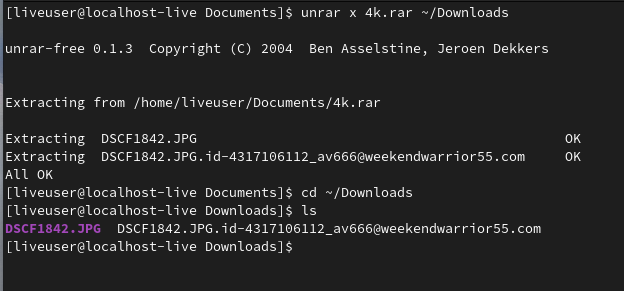
På samma sätt kan du ange katalogsökvägen för att flytta den extraherade RAR-filen. Låt oss till exempel extrahera filen '4k.rar' i katalogen 'Nedladdningar':
unrar x 4k.rar ~ / Nedladdningar 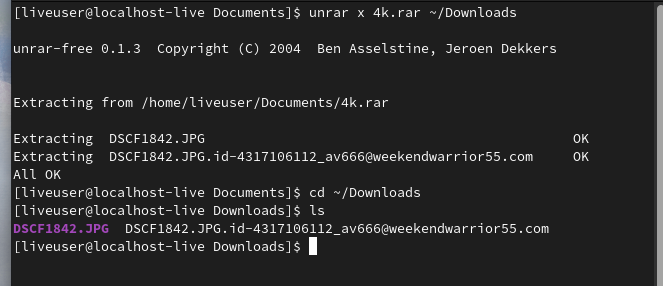
Alternativet -P
Om din RAR-fil är lösenordsskyddad, använd alternativet -p med kommandot 'unrar'. Till exempel är '4k.rar' en lösenordsskyddad fil, så du måste köra följande kommando för att extrahera den:
unrar x -p12345 4k.rar 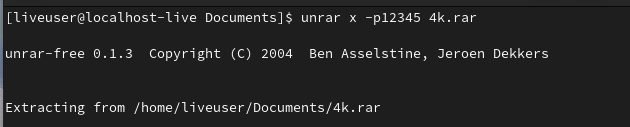
I det föregående kommandot är 12345 lösenordet för RAR-filen.
Från filhanteraren
Om du inte vill gå till kommandona, leta reda på RAR-fildestinationen och högerklicka på den:
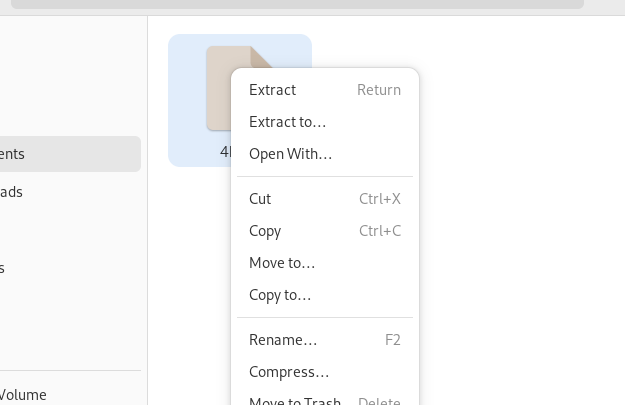
Du kommer att få flera alternativ här. Så klicka på 'Extrahera' för att extrahera filen i samma katalog. Om du vill extrahera RAR-filen från någon annan katalog, klicka på alternativet 'Extrahera till' och systemet kommer att be dig välja den specifika katalogen:
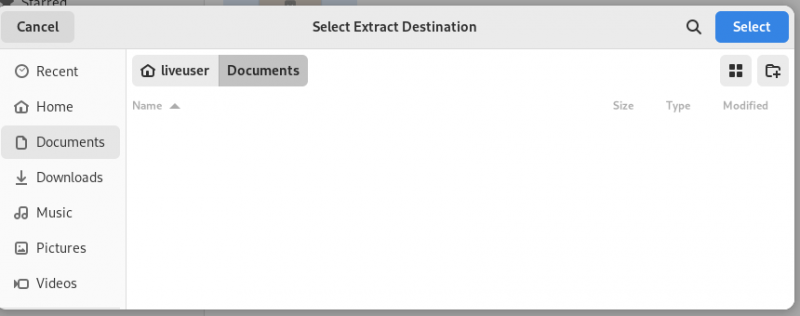
Slutsats
Så här kan du enkelt extrahera en RAR-fil på Fedora Linux. Vi förklarade de flera metoderna för att extrahera RAR-filen i samma eller någon annan katalog. Dessutom innehåller kommandot 'unrar' olika alternativ för att specificera villkoren för att extrahera RAR-filen. Därför, om du vill veta mer om dessa alternativ, kan du köra kommandot 'unrar -help' i terminalen.